Apple 14 を Ace Assistant に接続するためのチュートリアル
今の時代に非常に便利な機能として、Apple 14 が Ace Assistant に接続することで、日常のアプリケーションやオフィス作業の両方でユーザーに大きな利便性をもたらすことができます。今回は、Apple 14 を Ace に接続するための操作をエディターが紹介します。アシスタント、iPhone 14 を iPhone に接続する方法を知りたい場合は、お見逃しなく。

Apple 14 を Ace Assistant に接続するためのチュートリアル
Lighting データ ケーブルを使用して iPhone をコンピュータに接続し、電話機に信頼プロンプトが表示されたら [このデバイスを信頼する] をクリックします。

Aisi Assistant が iPhone の情報を認識して読み取るまで待ちます。完了したら、しばらく待つと iPhone に Aisi Assistant が表示されます。

Aisi Assistant への接続に失敗した場合の解決策
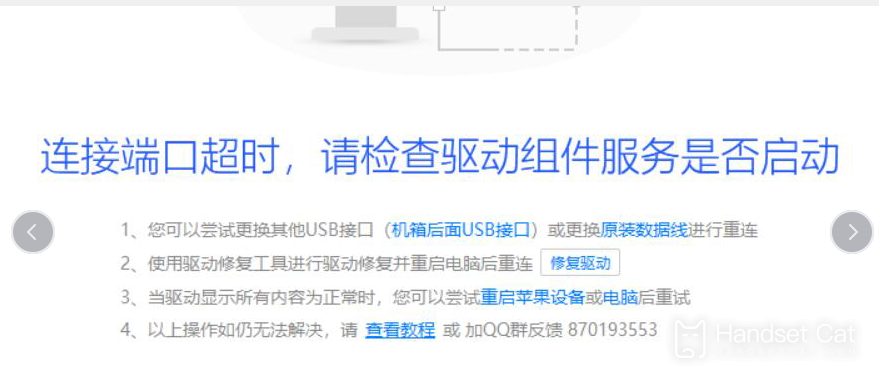
解決策: Apple iPhone 14 は AISI アシスタントに接続できず、充電のみが可能です。次の手順に従ってトラブルシューティングを行ってください。
データケーブルに問題はありませんか?オリジナルまたは MFI Apple 公式認定データ ケーブルを使用して、コンピュータの背面にある USB に接続することをお勧めします (充電できるケーブルは、データ転送のためにコンピュータに接続できるという意味ではありません)。
コンピューターの電源を入れ、デバイス マネージャーに移動して、次の 2 つの項目が存在するかどうか (ドライバーが正常にインストールされているかどうか) を確認します。
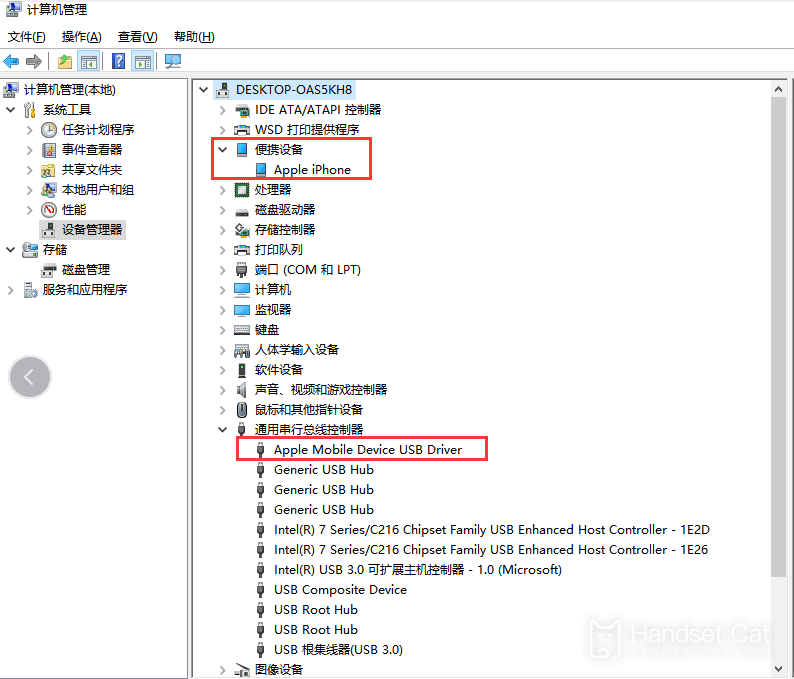
a. 両方持っているのに正常に接続できない場合は、コンピュータのウイルス対策ソフトウェアをオフにし、電話機を再起動して、右クリックして 2 つのドライバをアンインストールし、デバイスを USB インターフェイスに接続します。コンピュータのホストの背面。
b. どちらも存在しない場合は、ケーブルに問題があると考えられます。
c. ポータブル デバイスのみをお持ちの場合は、デバイスをコンピュータ ホストの背面にある USB に接続し、AIS アシスタントを開き、ツールボックス - iTunes とドライバ - iTunes をアンインストールし、AIS アシスタントを使用してドライバを修復して確認してください。デバイス マネージャーにこれら 2 つがあるかどうかを確認します。利用可能な場合は、接続を試みることができます。
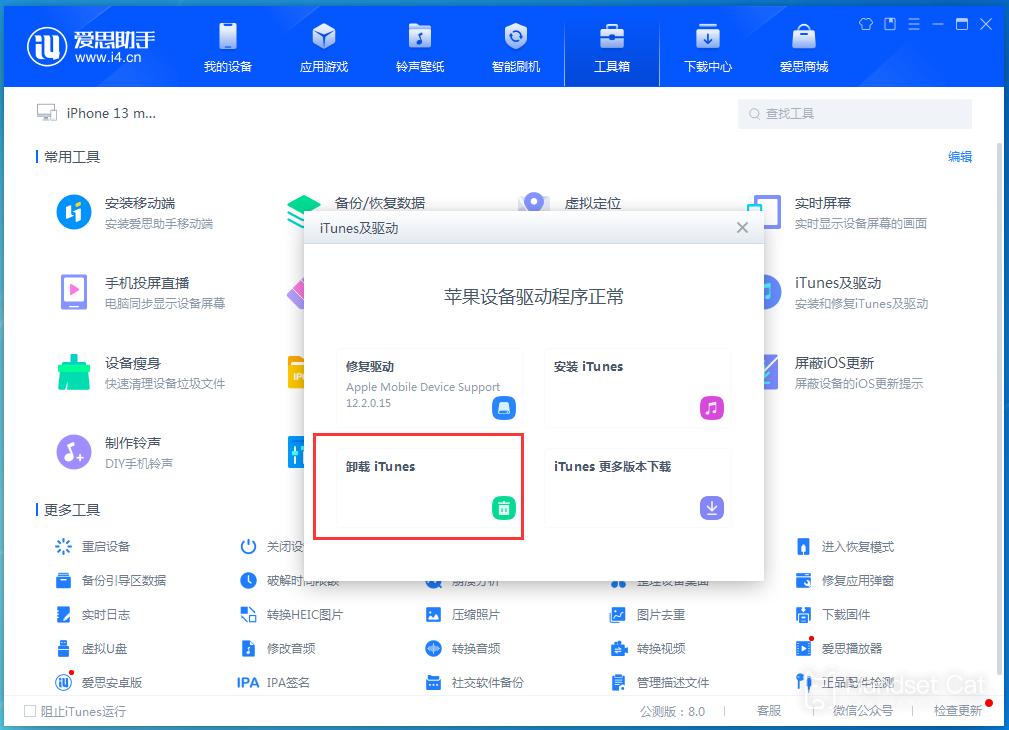
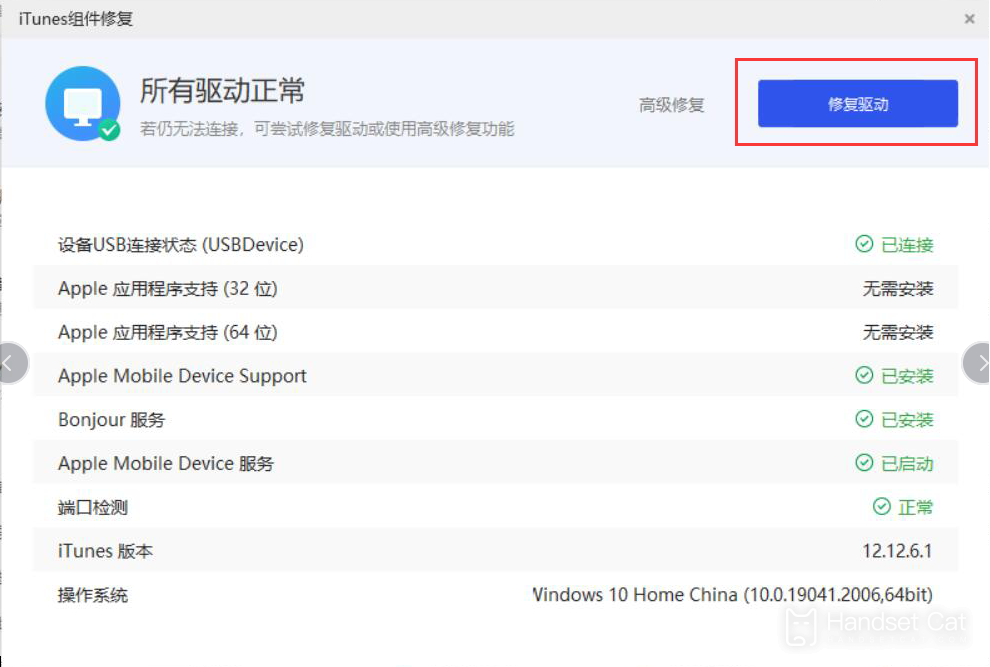
上記は、Apple 14 を Ace Assistant に接続するためのチュートリアルです。大画面のコンピューターは、アプリケーションの管理やデータ ファイルの転送に非常に便利です。また、有線での操作方法も非常に簡単で、高いパフォーマンスを実現します。効率をユーザーに。













